한동안 Android 기기를 사용하셨다면 검은색 화면 , 화면 깨짐 등 응답하지 않는 상황을 겪어보셨을 겁니다. 이러한 불가피한 사건이 발생했을 때 우리가 가장 두려워하는 것은 기기 자체가 아니라 기기에 저장된 중요한 데이터를 잃어버릴 가능성입니다. 다행히 하드웨어가 손상되지 않으면 화면이 깨져도 중요한 파일을 복구할 수 있습니다.
파일이 이동식 메모리 카드에 저장되어 있으면 화면이 깨진 Android 휴대폰에서 데이터를 추출하는 것은 매우 간단합니다. SD 카드를 제거하고 PC에 삽입하기만 하면 됩니다. 하지만 Android 휴대폰은 오디오, 사진, 앱 데이터, 통화 기록, 메시지, 연락처 등 중요한 파일을 저장하기 위해 외부 메모리를 사용하지 않습니다. 따라서 장치의 내부 메모리에 액세스해야 합니다.
이 문서에서는 손상된 Android 데이터 복구 에 대한 모든 내용과 손상된 Android 휴대폰에서 데이터를 가져오는 방법을 설명합니다. 계속 읽어보세요.

예, 손상된 Android 기기에서 데이터를 복구할 수 있습니다. 일반적으로 이동식 메모리 카드에 저장된 데이터는 복구가 가능합니다. 하지만 내부 메모리에 저장한다면 상당히 까다로울 수 있습니다.
화면이 작동하지 않지만 표시될 수 있는 경우 파일 복원을 시도해 볼 수 있습니다. 그러나 검은 화면이 나타나며 휴대폰이 응답하지 않는 경우 데이터 복구 성공 확률은 매우 낮습니다.
다행히도 기기가 처한 다양한 상황에 따라 화면이 깨진 휴대전화에서 데이터를 복구할 수 있는 다양한 솔루션이 있습니다.
더 알고 싶을 수도 있습니다:
Android 휴대폰의 화면이 깨졌더라도 아직 희망은 있습니다. 손상된 Android 휴대폰에서 손실되거나 삭제된 데이터를 복구하는 데 도움이 되는 다양한 방법이 있습니다. 문제를 원활하게 해결하기 위해 이 가이드에서는 아래의 주요 방법에 대해 설명했습니다.
깨진 화면의 Android 기기에서 데이터를 복구하는 것은 매우 어렵습니다. 특히 데이터에 액세스할 수 없는 경우 더욱 그렇습니다. 그러나 여전히 가능합니다. Broken Android Data Extraction 소프트웨어를 사용하기만 하면 됩니다. Android 기기를 정상 상태로 수정하고 컴퓨터에 백업할 파일을 추출하는 최고의 데이터 복구 도구입니다. 또한 깨진 휴대폰의 내부 메모리와 SD 카드에서 비디오, 오디오 파일, 사진 및 사진을 복구할 수 있습니다.
주요 특징들:
손상된 Android 데이터 복구 단계:
01 PC에 Android 데이터 추출 도구를 설치하세요. 성공적으로 설치되면 실행하고 왼쪽 탐색 모음에서 Broken Android Data Extraction을 선택하고 시작 버튼을 클릭합니다.

02 수정 프로세스를 시작하려면 원하는 수정 모드를 선택하고 시작 버튼을 클릭하세요. 그런 다음 휴대폰의 모델 번호와 이름을 선택하고 확인을 클릭하십시오. 장치 모델이 확실하지 않은 경우 물음표 아이콘을 클릭하여 확인할 수 있습니다.

03 복구 도구는 전화기가 수리되면 장치 데이터를 검색합니다. 이 프로세스가 완료되면 복원할 파일을 확인하고 복구 옵션을 클릭하여 휴대폰에서 PC로 데이터를 검색하세요.

손상된 Android 데이터 복구는 많은 Android 사용자가 직면하는 일반적인 문제입니다. 화면이 깨진 Android 기기에서 무료로 데이터를 복구 하려는 경우 파일 탐색기를 사용하여 데이터 복구를 시도할 수 있습니다.
깨진 Android 데이터 복구의 경우 파일 탐색기는 깨진 화면 Android 장치에서 컴퓨터로 비디오, 사진, 음악 등과 같은 모든 파일을 수동으로 복사하는 데 도움을 줄 수 있습니다.
그러나 문제가 있습니다.
이 데이터 복구 방법을 사용하려면 USB 디버깅을 활성화 하고 Android 장치에서 "이 컴퓨터에서 항상 허용" 옵션이 선택되어 있는지 확인해야 합니다. 이러한 요구 사항을 충족하는 경우 다음 단계를 사용하여 화면이 깨진 Android 기기에서 데이터를 손쉽게 복구할 수 있습니다.
1단계. USB 디버깅을 승인한 Android 장치를 컴퓨터에 연결합니다.
2단계. 이제 이 PC를 열고 [ 장치 이름 ] > 내부 공유 저장소 로 이동합니다.
3단계. 마지막으로 원하는 폴더를 찾고 해당 폴더의 전체 내용을 시스템에 복사하여 검색하려는 콘텐츠를 저장합니다.

기기가 손상되기 전에 Google 드라이브 클라우드 서비스에 백업했다면 Android 데이터를 복원하는 것은 매우 쉽습니다.
다음은 깨진 안드로이드 데이터 복구에 대한 단계입니다:
1단계. 장치 설정을 열고 백업 및 재설정을 선택합니다.
2단계. 내 데이터 백업 옵션을 탭하고 백업 및 재설정 으로 돌아가서 백업 계정이 Google Gmail 계정에 연결되어 있는지 확인하세요.

3단계. 완료되면 새 Android 기기 또는 수리된 Android 기기에서 Google 계정에 로그인할 수 있습니다. 그런 다음 백업 및 복원 으로 이동하고 자동 복원을 탭하여 손실된 데이터를 새 장치에 복원합니다.
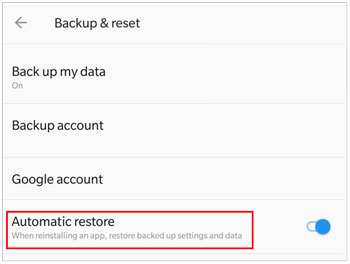
일반적으로 파일을 외부 SD 카드에 저장하는 경우 USB 디버깅 없이 메모리 카드에서 파일을 검색하는 것이 매우 쉽습니다.
다음은 손상된 Android 데이터 복구 단계입니다.
1단계. SD 카드를 작동 중인 휴대폰에 삽입하고 파일 관리자 앱을 열고 외부 SD 카드 폴더를 엽니다.
2단계. 복구할 파일을 선택하고 복사를 클릭합니다.
3단계. 내부 저장소를 열고 여기에 복사 또는 붙여넣기를 탭합니다.

이 방법을 사용하려면 휴대폰에 충분한 내부 저장 공간이 있어야 합니다.
삼성 휴대폰에 내장된 내 모바일 찾기 기능을 사용하면 분실한 기기를 즉시 찾고, 화면을 잠그는 등의 작업을 할 수 있습니다. 이 도구를 사용하면 모든 데이터를 Samsung Cloud에 백업할 수 있습니다.
이 방법은 손상된 삼성 휴대폰에서 파일을 복구하는 데 도움이 되는 무료 깨진 휴대폰 데이터 복구 도구를 찾고 있는 경우에 적합합니다. 하지만 휴대폰이 손상되기 전에 삼성 계정을 휴대폰에 동기화하고 Google이 위치 데이터를 수집하도록 허용해야 합니다.
다음은 손상된 Android 데이터 추출 장치를 무료로 사용하기 위한 단계입니다.
1단계. 데이터 복구를 시도하기 전에 손상된 장치가 등록되어 있고 삼성 계정에 연결되어 있는지 확인하세요. 이를 통해 내 모바일 찾기 서비스를 원활하게 이용할 수 있습니다. 또한 인터넷에 연결된 컴퓨터나 다른 모바일 장치에 액세스할 수 있는지 확인하세요.
2단계. 컴퓨터나 다른 모바일 장치의 웹 브라우저를 사용하여 내 모바일 찾기 웹사이트로 이동합니다. 원하는 경우 다른 삼성 기기에 내 모바일 찾기 앱을 다운로드하여 서비스에 액세스할 수도 있습니다.
Step 3. 계속 진행하려면 내 모바일 찾기 웹사이트 또는 앱에서 삼성 계정에 로그인하세요. 서비스에 액세스하려면 계정 자격 증명을 제공하세요.
4단계. 로그인하면 등록된 장치 목록이 표시됩니다. 목록에서 고장난 장치를 선택하세요. 내 모바일 찾기는 GPS 또는 네트워크 연결을 사용하여 장치 위치를 찾으려고 시도합니다. 이 프로세스에는 몇 분 정도 걸릴 수 있으므로 인내심을 가지십시오.
5단계. 장치를 성공적으로 찾으면 다양한 옵션에 액세스할 수 있습니다. 데이터 복구나 원격 백업을 가능하게 하는 기능을 찾아보세요. 이 기능을 활성화하면 연락처, 사진, 비디오 등을 포함한 장치의 데이터를 원격으로 백업할 수 있습니다. 화면의 지시에 따라 백업 프로세스를 시작합니다.
Step 6. 백업이 완료되면, 다른 기기나 컴퓨터에서 동일한 삼성 계정으로 로그인하여 백업된 데이터에 접근할 수 있습니다. 사용 가능한 옵션에 따라 데이터를 다운로드하거나 안전하게 보관하기 위해 다른 장치에 동기화할 수 있습니다.

통화 기록과 문자 메시지는 50개까지만 복구할 수 있습니다.
Android 기기의 유일한 문제가 깨진 화면이라면 TV나 모니터와 같은 외부 화면을 통해 액세스할 수 있습니다. 이를 통해 손상된 화면을 완전히 우회할 수 있습니다. 그러나 이 수정 사항은 모든 장치에 적용되지 않을 수 있습니다. 일부 저가형 휴대폰은 여전히 USB 2.1을 사용하는데, 그 대역폭은 비디오를 지원하지 않습니다. 다행히도 많은 고급 및 중급 Android 태블릿과 스마트폰에서는 USB-C를 통한 디스플레이 출력이 가능합니다.
휴대폰이 호환된다면 HDMI 케이블과 USB 유형 C-to-HDMI 동글이 필요합니다. 게다가 화면이 깨지면 키보드와 마우스를 연결해야 한다.
Android 데이터 추출 지침을 따르세요.
1단계. USB-C 허브의 USB-C 끝 부분을 손상된 스마트폰에 연결합니다.
2단계. 그런 다음 HDMI 케이블의 한쪽 끝을 외부 디스플레이에 연결하고 다른 쪽 끝을 USB 허브의 HDMI 포트에 연결합니다.
3단계. 외부 디스플레이의 전원을 켜고 올바른 입력을 선택합니다. 휴대전화의 UI가 이 디스플레이에 표시됩니다.
4단계. 이제 허브의 USB 포트를 통해 키보드와 마우스를 연결합니다. 키보드와 마우스를 사용하여 장치를 잠금 해제하고 액세스하세요.
5단계. 마지막으로 이제 Bluetooth나 데이터 전송 앱을 사용하여 휴대폰에서 다른 장치로 무선으로 데이터를 전송할 수 있습니다.
스마트폰은 개인 생활과 직업 생활을 더 쉽고 관리하기 쉽게 만들어 주므로 스마트폰의 편리함을 부인할 수 없습니다. 그러나 불완전함으로 가득 찬 이 세상에서 완벽한 것은 없습니다. 화면의 믿을 수 없을 정도로 깨지기 쉬운 특성을 고려하면 이러한 스마트폰도 마찬가지입니다. 실수로 스마트폰을 떨어뜨린 경우 화면이 몇 초 안에 깨질 수 있습니다. 스마트폰의 물리적 손상을 방지하는 몇 가지 방법은 다음과 같습니다.
1. 항상 스크린 가드로 화면을 가리세요.
이 충격 방지 보호 장치는 내구성이 매우 뛰어나며 화면을 떨어뜨려도 화면이 파손되는 것을 방지합니다.
2. 항상 백케이스를 사용하세요
이러한 경우는 매우 중요합니다. 특히 스마트폰을 항상 떨어뜨리는 경우라면 더욱 그렇습니다. 케이스는 장치가 떨어질 경우 장치가 영구적으로 손상되는 것을 방지합니다.
3. 위험한 상황에서는 기기 사용을 피하세요
고온에서 스마트폰을 사용하지 않는 것이 매우 중요합니다. 또한 휴대폰을 습기로부터 멀리하여 항상 건조하게 유지하세요.
사고는 언제 어디서나 발생할 수 있으며, 이는 디지털 데이터가 지속적으로 손실될 위험에 처해 있음을 의미합니다. 따라서 중요한 Android 데이터를 모두 백업하고 기기를 안전하게 유지하기 위해 필요한 예방 조치를 취하세요. 그러나 모든 예방 조치가 실패하여 파일이 손실될 수 있습니다.
이 문서에서는 손상된 휴대폰에서 데이터를 복구하는 다양한 방법을 설명했습니다. 모든 방법 중에서 Broken Android Data Extraction 과 같은 신뢰할 수 있는 소프트웨어를 사용하는 것이 당신이 해야 할 일입니다. 안전하고 안전합니다.
관련 기사:
깨진 휴대폰에서 문자 메시지를 쉽게 검색하는 방법은 무엇입니까? (지능적인)
깨지거나 죽은 Samsung Galaxy S/Note에서 데이터를 복구하는 방법은 무엇입니까?